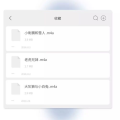如何制作gif,从入门到精通的实用教程
想象你在社交媒体上看到一段搞笑的猫咪视频,或者是一段酷炫的游戏瞬间,是不是很想保存下来,却又嫌视频太长,不如一个动图来得方便有趣?GIF动图,这个小小的动画格式,凭借其短小精悍、趣味性强的特点,已经成为表情包、教程演示的热门载体。那么,如何制作GIF动图呢?别急,今天就来带你一步步掌握这项技能,让你的创意不再局限于静态图片。
制作GIF动图,从选择工具开始

制作GIF动图的第一步,就是选择合适的工具。市面上有很多制作GIF动图的工具,从手机应用到电脑软件,从在线工具到专业软件,总有一款适合你。比如,如果你是苹果用户,Giphy Cam、Photoshop Express和ImgPlay等应用都能帮你轻松制作GIF动图。而如果你更倾向于使用电脑软件,迅捷视频转换器、Adobe Photoshop等也是不错的选择。
手机制作GIF动图,轻松上手

对于手机用户来说,制作GIF动图更加简单。以苹果手机为例,你可以通过以下步骤制作GIF动图:
1. 选择合适的应用程序:在苹果应用商店中,有众多专门用于制作GIF动图的应用程序,如Giphy Cam、Photoshop Express和ImgPlay等。根据个人喜好和需求,选择一个适合自己的应用程序进行安装。
2. 准备素材:在制作GIF动图之前,需要准备好相应的素材。这可以是一组照片、视频片段,或者直接从互联网上下载的素材。确保这些素材符合你要表达的主题和意图。
3. 导入素材:打开选择的应用程序,在其界面上找到导入素材的选项。根据应用程序的不同,可以选择从相册导入照片或视频,或者从互联网下载素材。确保选择的素材与想要制作的GIF动图相匹配。
4. 编辑和调整:一旦素材导入成功,就可以开始对GIF动图进行编辑和调整了。这包括添加特效、文字、滤镜,调整图片顺序和时间间隔等。苹果手机自带的编辑工具也可以使用,如相机应用中的编辑功能或者iMovie应用。
5. 预览和保存:在编辑完成后,可以通过预览功能预览GIF动图的效果。如果满意,可以将其保存到相册中,以便随时分享给朋友或上传至社交媒体平台。
6. 分享和发布:保存后的GIF动图可以轻松地通过聊天应用、电子邮件、社交媒体或者直接上传至GIF动图分享网站进行分享和发布。
电脑制作GIF动图,专业效果

如果你更倾向于使用电脑制作GIF动图,迅捷视频转换器和Adobe Photoshop是两个不错的选择。下面以迅捷视频转换器为例,介绍如何使用电脑软件制作GIF动图:
1. 选择合适的软件:迅捷视频转换器是一款功能丰富的视频转换器,支持视频转换、视频转GIF、视频剪辑等多种实用功能。它不仅能将视频轻松转换成GIF,还允许从本地添加图片合成GIF,丰富了创作素材。
2. 导入素材:打开软件,选择首页的【视频转GIF】,导入需要转换的视频。
3. 设置参数:点击下方是【更改设置】,在这里可以设置转换的GIF帧率、速度和质量,还能设置制作成功后的输出路径。
4. 转换并保存:最后点击右下角的【全部转换】,就能得到转换成功的GIF文件,打开指定文件夹就能找到制作好的GIF动图。
在线工具制作GIF动图,便捷高效
除了手机和电脑软件,还有很多在线工具可以帮助你制作GIF动图,如Giphy、Imgur、GIFMaker等。这些在线工具使用起来非常方便,无需下载,只要按照要求将需要制作动态图的内容上传即可开始制作。例如,使用Giphy制作GIF动图的步骤如下:
1. 访问Giphy网站:打开浏览器,访问Giphy的官方网站。
2. 选择制作工具:在Giphy网站上,找到制作GIF动图的工具。
3. 上传素材:根据网站提示,上传你想要制作成GIF动图的图片或视频。
4. 编辑和调整:Giphy会提供一些编辑工具,让你可以调整GIF动图的帧率、速度等参数。
5. 预览和保存:编辑完成后,预览GIF动图的效果。如果满意,可以将其保存到本地或直接分享到社交媒体平台。
录屏制作GIF动图,捕捉精彩瞬间
有时候,你可能想要捕捉某个视频或软件操作中的精彩瞬间,制作成GIF动图。这时,录屏软件就能派上用场。以OBS Studio为例,这是一款免费且功能强大的